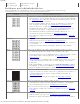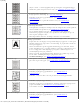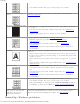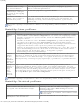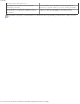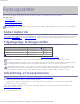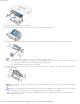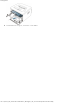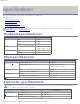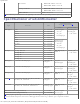Users Guide
Fejlfinding
file:///C|/E-Doc_Biz_Client/Printers/1130n/dk/UG_DK/troubleshooting.htm[11/29/2011 3:29:47 PM]
Tilstand Forslag til mulige løsninger
Meddelelsen ”Filen er i brug”
vises under installationen.
Afslut alle programmer. Fjern alle programmer i startgruppen, og genstart
Windows. Geninstaller printerdriveren.
Meddelelserne ”Generel
beskyttelsesfejl”, ”Undtagelse
OE”, ”Spool 32” eller ”Ugyldig
handling” vises.
Luk alle andre programmer, og genstart Windows.
Meddelelserne ”Kan ikke
udskrive”, ”Der er opstået en
printertimeout-fejl” vises.
Disse meddelelser kan blive vist under udskrivningen. Vent, indtil maskinen er
færdig med at udskrive. Hvis denne meddelelse vises i klar-tilstanden, når
udskrivningen er færdig, skal du undersøge forbindelsen, og/eller om der er
opstået en fejl.
Du kan finde oplysninger om fejlmeddelelser i Windows i den brugerhåndbog til Microsoft Windows, der fulgte med
din pc.
Almindelige Linux-problemer
Tilstand Forslag til mulige løsninger
Maskinen
udskriver
ikke.
Kontroller, om printerdriveren er installeret på systemet. Åbn Unified Driver Configurator, og skift
til fanen Printers i vinduet Printers configuration for at få vist listen med tilgængelige maskiner.
Kontroller, at maskinen vises på listen. Hvis ikke, skal du åbne Add new printer wizard for at
konfigurere enheden.
Kontroller, om maskinen er startet. Åbn Printers configuration, og marker maskinen på listen
over printere. Læs beskrivelsen i ruden Selected printer. Hvis status indeholder strengen
Stopped, skal du trykke på knappen Start. Derefter skulle maskinen fungere normalt. Statussen
”stopped” kan blive aktiveret, når der opstår visse problemer med udskrivningen.
Undersøg, om programmet har en specialindstilling for udskrivning, f.eks. ”-oraw”. Hvis ”-oraw” er
angivet i kommandolinjeparameteren, skal du slette det for at kunne udskrive korrekt. Hvis der
bruges Gimp Front-end, skal du vælge ”print” -> ”Setup printer” og redigere
kommandolinjeparameteren på kommandolinjen.
Maskinen
udskriver
ikke hele
sider, og
udskrifterne
udskrives på
halve sider.
Det er et kendt problem, der opstår, når der bruges en farvemaskine til version 8.51 eller ældre af
Ghostscript, 64-bit Linux OS, og som er rapporteret til bugs.ghostscript.com som Ghostscript Bug
688252. Problemet er løst i AFPL Ghostscript v. 8.52 og nyere. Hent den nyeste version af AFPL
Ghostscript fra http://sourceforge.net/projects/ghostscript/, og installer den, så problemet bliver løst.
Når jeg
udskriver et
dokument,
får jeg
fejlen:
”Cannot
open port
device file”.
Undgå at ændre parametre for udskriftsjobbet (f.eks. via LPR-brugergrænsefladen) under et
igangværende udskriftsjob. Kendte versioner af CUPS-server afbryder udskriftsjobbet, hver gang
udskriftsindstillingerne ændres, og forsøger derefter at starte jobbet igen fra starten. Da Unified Linux
Driver låser porten under udskrivning, vil porten forblive låst, når driveren afbrydes uventet, så den
ikke er tilgængelig til senere udskriftsjob. Hvis denne situation opstår, kan du prøve at åbne porten
ved at vælge Release port i vinduet Port configuration.
Du kan finde oplysninger om fejlmeddelelser i Linux i den brugerhåndbog til Linux, der fulgte med din pc.
Almindelige Macintosh-problemer
Tilstand Forslag til mulige løsninger
Maskinen udskriver ikke PDF-filer korrekt. Visse
dele af grafik, tekst eller illustrationer mangler.
Udskrivning af PDF-filen som billede kan muliggøre
udskrivning af filen. Aktiver Print As Image fra Acrobat-
udskrivningsmuligheder.
Det tager længere tid at udskrive, når du udskriver en PDF-
fil som et billede.
Dokumentet er blevet udskrevet, men
udskriftsjobbet er ikke forsvundet fra
Opdater Mac OS til Mac OS X 10.3.3 eller nyere.